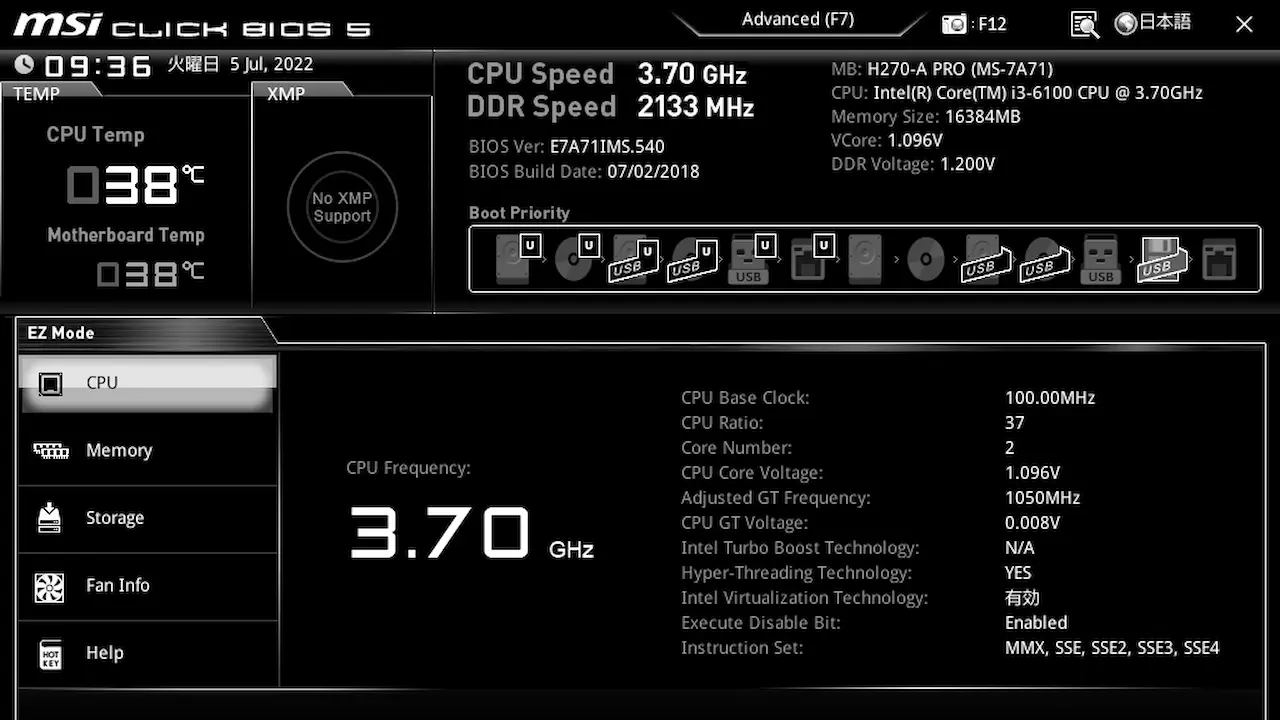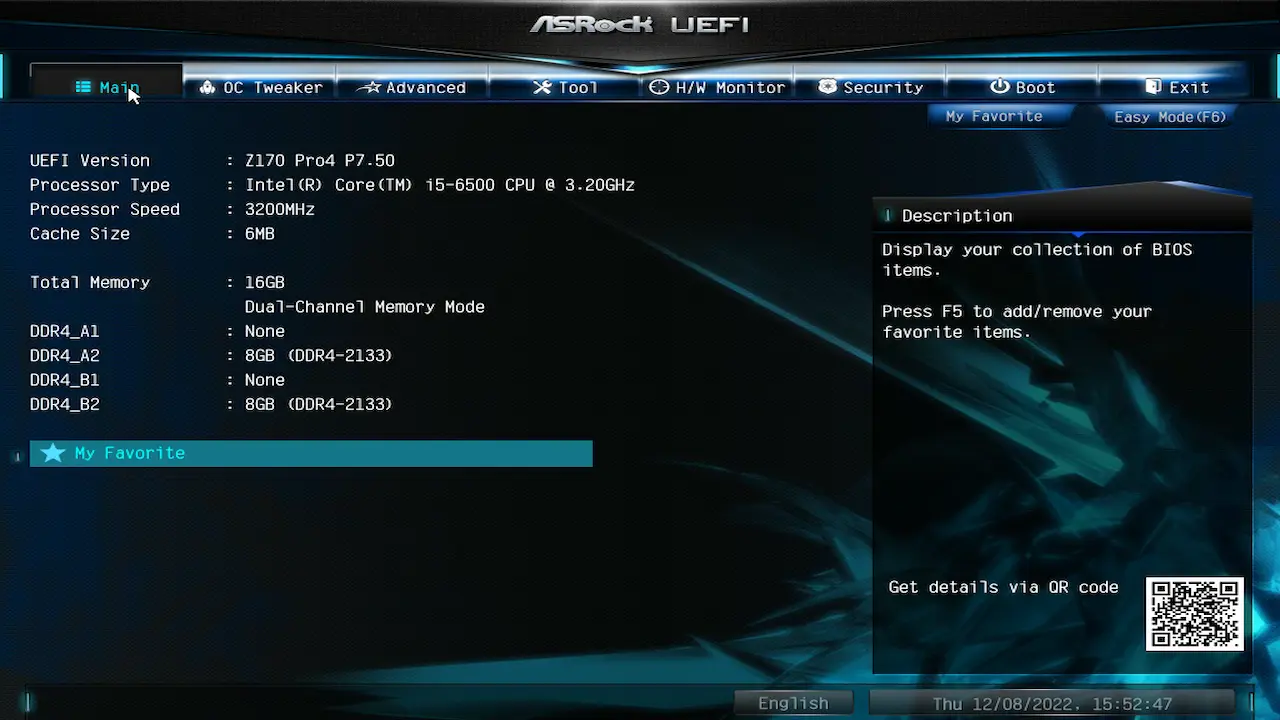マザーボードの設定を変更したい場合に、BIOS設定画面へのアクセス方法を紹介します。キーボードのキーが反応しない場合などの対処法もあります。
BIOSについては、こちらの記事で説明しています。
電源投入後にBIOS設定画面に入る
PCの電源を入れてからOSが起動する前に、キーボードの特定のキーを押すことで設定画面に入ることができます。
デスクトップは、ほとんどのマザーボードメーカーでDeleteまたはF2が設定されています。キーの受付時間やタイミングがわかりにくいため軽く連打してみください。
ラップトップやメーカー製PCによっては、違う場合もあるため製品説明書やHPを確認してください。
また、マザーボードなどの設定でキーを受け付けないときなどもあります。うまくいかなかった場合は、次の方法を試してください。
OS起動状態からBIOS設定画面に入る
何らかの理由でPC電源投入後にBIOS設定画面を起動できな場合があります。ここでは、Windowsを起動している状態からBIOSへアクセスする方法を紹介します。
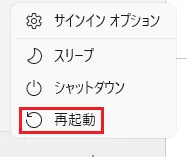
Shiftを押しながら再起動をクリック
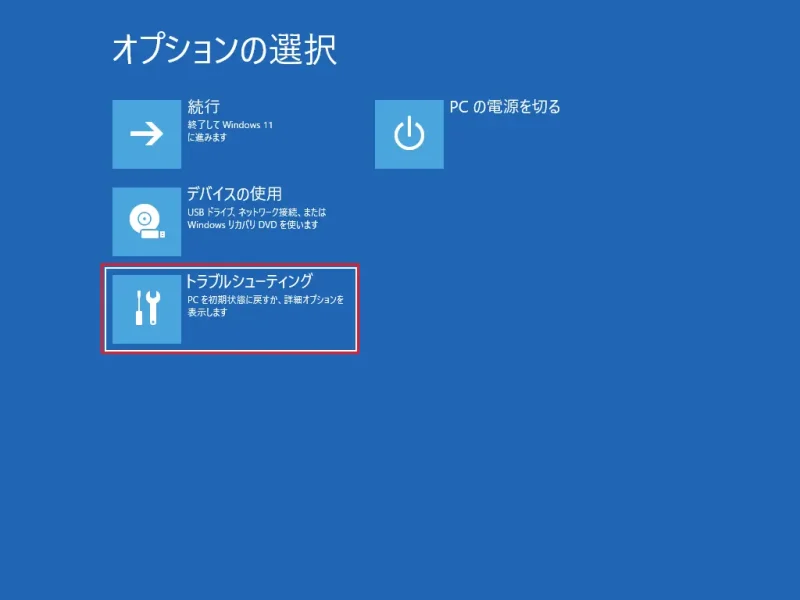
Windows回復環境 (Windows RE) が起動します。
トラブルシューティングをクリック
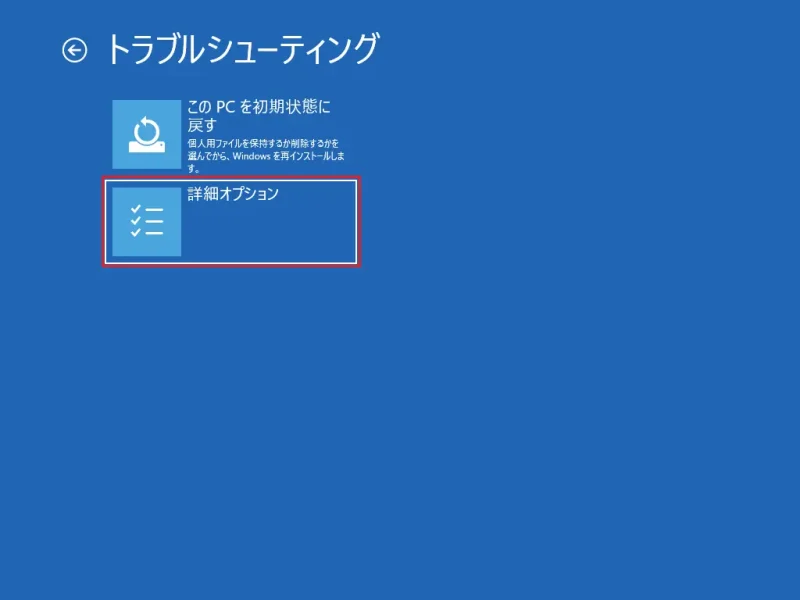
詳細オプションをクリック
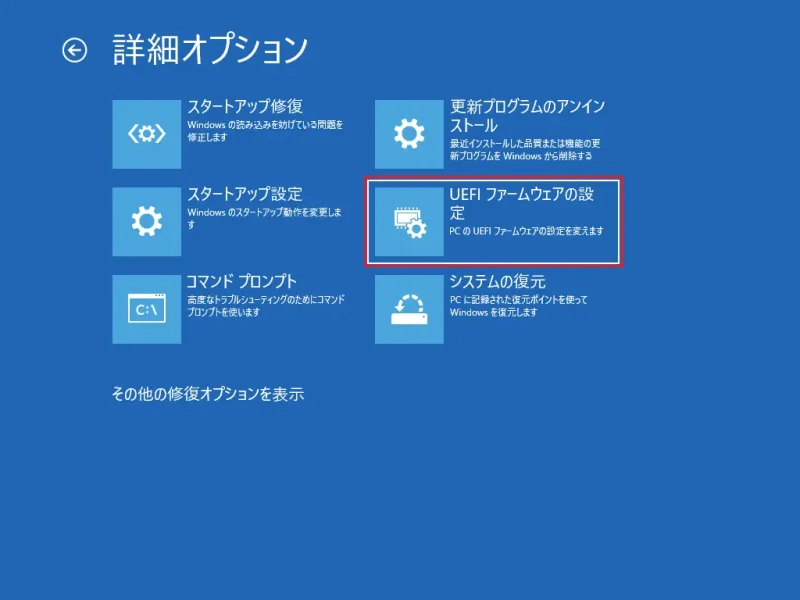
UEFIファームウェアの設定をクリック
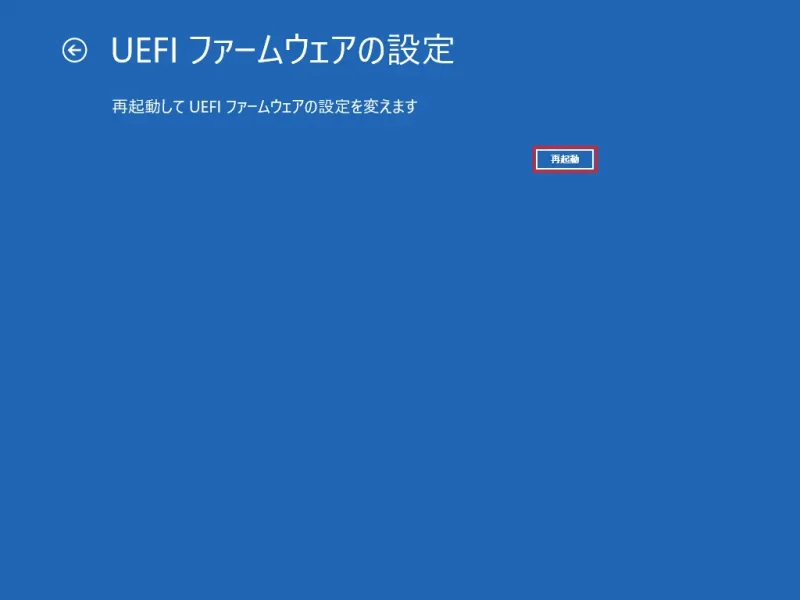
再起動をクリック
再起動後にUEFI (BIOS) 設定画面が起動します。